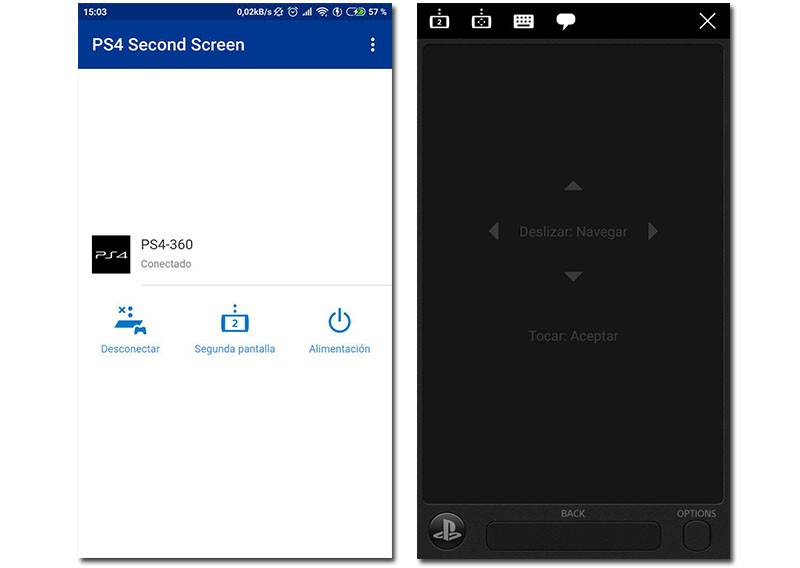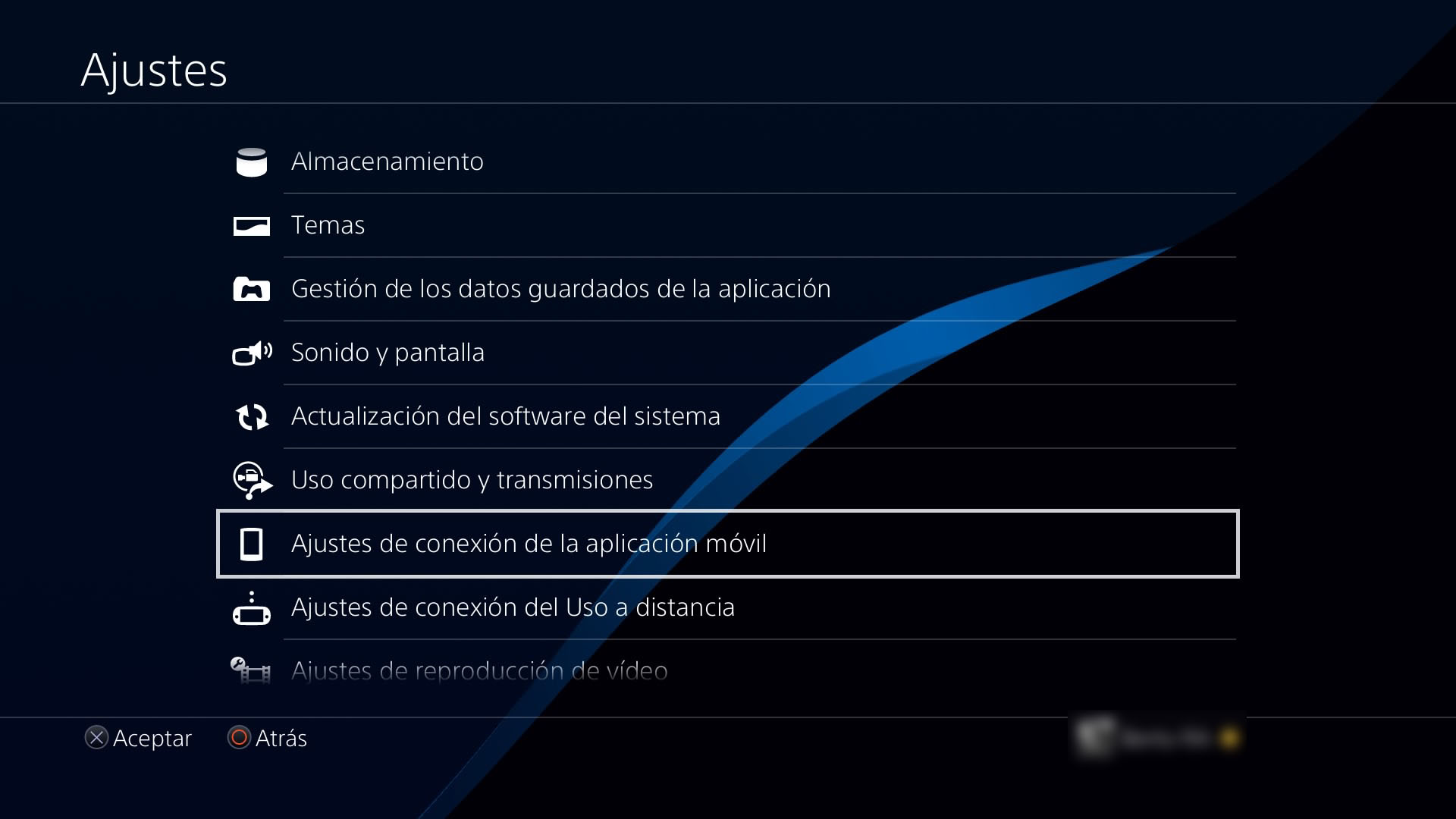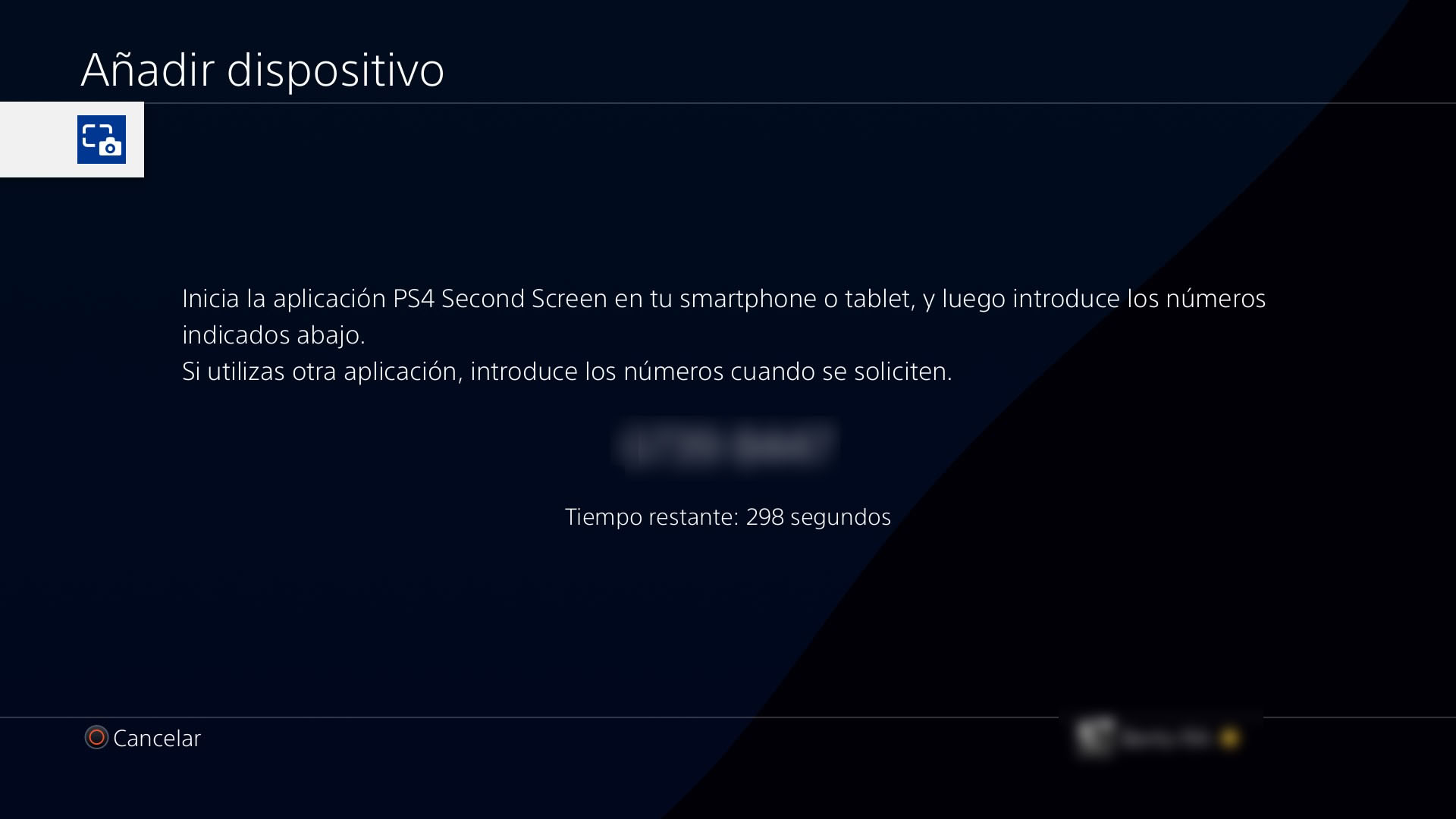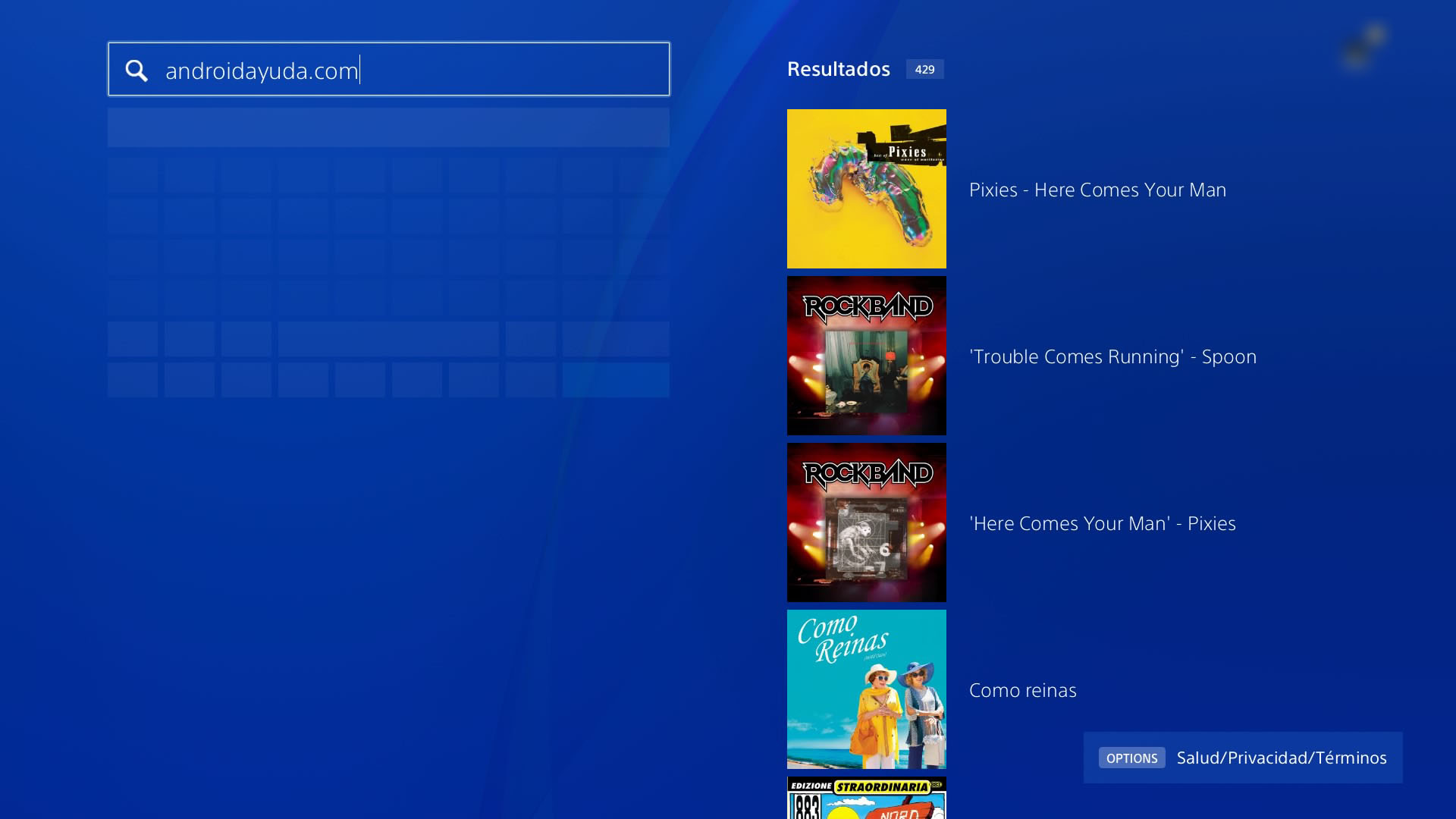あなたができることを知っていましたか AndroidフォンをPlayStation4コンソールに接続します WiFi経由? あなたはあなたの端末のためのすべての公式ソニーアプリを知っていますか? あなたのビデオゲームとあなたの電話はとてもうまくやっていくことができます。 このステップバイステップガイドに従って、AndroidからPlayStation4を制御する方法を確認してください。
あなたが最初に知っておくべきことは、ソニーがあなたが両方のアカウントを管理することができるAndroid用の良い一握りのアプリケーションを設計したということです プレイステーションネットワーク あなた自身のコンソール自体に関連する他の多くの側面のように。 ストアでのゲームの購入から、友達の追加、メッセージの送信、マシンの電源のオン/オフまで、すべて携帯電話で行えます。 Xbox Oneでも同様のことができ、それで遊ぶこともできます xCloud経由のモバイル、Microsoftの新しいサービス。
それでは、Android上の基本的なSonyPlayStationアプリを最初に見てみましょう。
PSアプリ
基本的なアプリケーション アカウントに関連するすべてを管理する あなたのAndroidデバイスから。 友達を追加したり、ゲームを購入したり、誰がオンラインであるかを確認したり、トロフィーを確認したり... PlayStation4でのオンラインアカウントの管理に関係するすべてがこの公式アプリにあります。
PSメッセージ
よりクリーンで機敏なインターフェースを備えた、卓越したアプリケーション メッセージを送信するには あなたの連絡先にこれです。
PSセカンドスクリーン
最初はPSアプリに統合されていましたが、ソニーはこのアプリケーションを個別に作成しました。真実は、それが最も便利なもののXNUMXつであるということです。 コントロールメニュー コンソールから、画面上で指をスライドさせるか、モバイルでQWERTYキーボードを使用して入力し、メッセージの送信とバザー内の検索の両方を行います。 もちろん、すべてが コンソールをオンにした状態 同じWiFiネットワークに接続されています。
PlayLinkのゲームの範囲
ローカルマルチプレイヤーホリデーゲームの増え続けるリスト。 それぞれがモバイルで対応するアプリを持っており、操作は簡単です:それはコンソールに置かれ、テレビで見られますが、それはコントローラーで再生されます。 Singstar、Has It been You、Knowledge is PowerまたはKnowledgeis Power:Generations 友達や家族と遊ぶのに好きなタイトルのいくつかです。
PS SecondScreenを使用してAndroidからPlayStation4を制御する方法
へ モバイルをコンソールに接続します メカニズムは次です。
まず、アプリをダウンロードします PSセカンドスクリーン そしてそれを開きます。 Androidフォンがコンソールと同じWiFiネットワークに接続されていることを確認してください。 その場合、PlayStation4がオンになっていて利用可能になっているリストが表示されます。 それに接続します。
アプリはコードを要求します。 さて、コンソールでは、次のルートでコードを取得できます。コンソールの[設定]に移動し、モバイルアプリケーションの[接続設定]をクリックします。
[新しいデバイスの追加]をクリックします。
私たちはすでにコードを持っており、Android携帯に入力するのに約XNUMX分かかります。
うまくいけば、電話を使って検索を書いたり、メニューをスクロールしたりできます。
らの出来上がり。